Laisvas aplankų slėpimo programinė įranga padedantis įdėti slaptažodį į aplanką arba paslėpti jį nuo nepageidaujamo peržiūros. Internete yra daug programų ir čia kalbėsime apie verčiausias. Viena iš pagrindinių šiuolaikinio vartotojo problemų yra duomenų konfidencialumo problema. Jei dirbate kompiuteriu patys, tai čia yra šiek tiek lengviau (tačiau tuo pačiu metu praktiškai niekas nėra apsaugotas nuo įsibrovimo iš interneto). Ką daryti, jei keli vartotojai turi prieigą prie kompiuterio?
Tada tikrai reikia ką nors daryti su asmeniniais duomenimis: arba visai jų nesaugoti kompiuteryje, arba tinkamai paslėpti! Ir kadangi kartais apsieina be norimus failus o aplankai tiesiog neįmanoma, tada siūlau išsamiau apsvarstyti galimybę paslėpti;).
Programa paslėpti aplankus
Šiandien yra daugybė programų, kurios vienaip ar kitaip padeda paslėpti bet kokią kompiuteryje esančią informaciją nuo smalsių akių. Tačiau juos galima suskirstyti į dvi dalis didelės grupės: tie, kurie slaptažodžiu apsaugo tik būtinus katalogus (kol jie lieka matomi naršyklėje), ir tie, kurie visiškai paslepia slaptažodžiu apsaugotus aplankus ir failus. Pastarojo tipo programa man atrodo patikimesnė, nes įsibrovėlis, įsiskverbia į jūsų kompiuterį, niekada nesužinos, kad jame yra paslėptos informacijos, atitinkamai net nebandys prie jo prieiti (nebent, žinoma, iš anksto žinos, kad naudojate programą norėdami pasislėpti).
Susidomėjote?🙂 Tada pristatau jūsų teismui nemokama programėlė „WinMend“ aplankas paslėptas! Ši programa, leidžia paslėpti visus kompiuteryje esančius failus ir aplankus nuo smalsių akių, kad galėtumėte juos pasiekti tik per pačios programos sąsają. Savo ruožtu, norėdami paleisti jo sąsają, turite žinoti slaptažodį, be kurio negalėsite patekti į saugyklą.

Pirmą kartą paleidus turėsite sugalvoti slaptažodį (nuo 6 iki 15 simbolių), kad galėtumėte pasiekti paslėptą saugyklą, ir du kartus įvesti jį atsidariusioje formoje. Patvirtinus slaptažodį ir paspaudus mygtuką „Gerai“, pamatysime tikrąjį veikiantis langas Aplankas paslėptas:
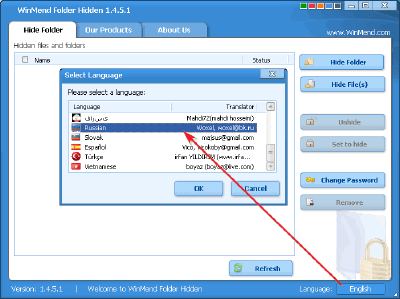
Programos sąsaja pagal numatytuosius nustatymus yra anglų kalba, tačiau yra ir rusiška lokalizacija. Norėdami jį suaktyvinti, tiesiog spustelėkite mygtuką „Anglų kalba“ apatiniame dešiniajame darbinio lango kampe, o atsidariusiame dialogo lange pasirinkite elementą „Rusų kalba“, tada spustelėkite mygtuką „Gerai“. Kalba bus pakeista iš naujo nepaleidus pačios programos, todėl galime pradėti iš karto:

Pirmiausia turite paspausti vieną iš dviejų viršutinių mygtukų: pavyzdžiui, norėdami paslėpti visą katalogą (kaip mūsų atveju) - „Slėpti aplanką“. Atsidariusiame lange dabar pakanka pasirinkti norimą aplanką ir spustelėkite "Gerai".

Aplankas, kurį nurodėme, išnyks, bet bus rodomas aplankų paslėptų sąraše kaip naujas įrašas. Įrašo dešinėje matysite dabartinę jo būseną. Dabar, net jei uždarysite programą, visi įrašai, kurių būsena yra paslėpta, liks nematomi, kol grįšite į aplanką paslėptas ir suaktyvinsite jų matomumą!
Dabar apie tai, kaip grąžinti mūsų aplankus į pradinę vietą. Yra du būdai, kaip pakeisti paslėptų failų ir aplankų matomumą programoje:
- Naudokite šoninės juostos mygtukus (dešinėje). Tam, kad mygtukas „Rodyti“ taptų aktyvus, norimas įrašas pirmiausia turi būti pažymėtas varnele (kairėje). Toks paslėptų aplankų rodymo būdas ypač naudingas, jei norite atidaryti kelis ar net visus paslėptus aplankus.
- Norėdami parodyti vieną įrašą aplanko paslėptų sąraše, tiesiog iškvieskite jo kontekstinį meniu ir pasirinkite elementą „Rodyti“ (arba „Slėpti“). Čia (meniu) yra dar vienas elementas („View Path“), leidžiantis greitai pereiti į katalogą, kuriame yra paslėptas failas ar aplankas.
Jei norite, būdami pagrindiniame aplanko „Paslėptas“ lange, galite pakeisti įėjimo į programą slaptažodį. Norėdami tai padaryti, spustelėkite mygtuką „Keisti slaptažodį“ ir atsidariusiame lange įveskite du kartus naujas kodas prieigą prie mūsų paslėptų failų ir aplankų.

Jei jums nebereikia slėpti konkretaus failo, galite jį tiesiog pašalinti iš programų sąrašo. Norėdami tai padaryti, turite pažymėti norimą sąrašo elementą ir šoninėje juostoje spustelėkite mygtuką "Ištrinti". Po to pasirinktas elementas išnyks, o failas (arba aplankas) naršyklėje bus rodomas pradinėje vietoje. Lyg nieko nebūtų nutikę ;)
Darydami galutinį verdiktą, galime neabejotinai pasakyti, kad „Folder Hidden“ yra idealus pasirinkimas tiems vartotojams, kurie savo asmeninius duomenis saugo viešuose kompiuteriuose. Ši programa taip pat naudinga apsaugai svarbi informacija, pavyzdžiui, iš vaikų, kurie turi prieigą prie PC ir, na, labai mėgsta "kapstyti" ten, kur nereikia :). Naudojant šią programą svarbiausia atsiminti du dalykus. Pirma, niekada nepamirškite savo aplanko paslėpto slaptažodžio. Jei pamiršite savo prieigos kodą, daugiau niekada nematysite savo duomenų (net jei iš naujo įdiegsite programą)!!! Ir antra: prieš ištrindami programą, būtinai pašalinkite visus paslėptų failų ir aplankų įrašus iš jos sąrašo! Jei laikysitės šių dviejų taisyklių, visada būsite tikri, kad jūsų duomenims nieko nenutiks – jie yra saugioje vietoje :)! Tikiuosi, kad jums tai patiko aplankų slėpimo programinė įranga. 🙂
Bet kuris kompiuterio vartotojas turi savo konfidencialius aplankus ir failus, kuriuos norėčiau apsaugoti nuo smalsių akių. Pavyzdžiui, namuose būtina apsaugoti vaiką nuo informacijos, kuri nėra skirta jam, o darbe dėl vienokių ar kitokių priežasčių gali būti nepageidautina demonstruoti kai kurias savo darbo medžiagas kitiems darbuotojams. Na, be to, pasakyk atvirai, ar visada ramiai leidžiate kolegas prie darbo kompiuterio ar buitinius į namus? Vargu ar... Ir priežastis čia slypi ne tik siekyje apriboti prieigą prie konfidencialios informacijos, bet ir pasąmoningoje baimėje prarasti savo medžiagą dėl neraštingų kitų vartotojų veiksmų – tai yra, pavyzdžiui, kai jų vaikas aktyviai pradės įvaldyti darbo su failais ir aplankais meną nuo visų liūdnų pasekmių, kurios jums kyla. Pažymėtina, kad būtinybė apsaugoti konfidencialią informaciją nuo smalsių akių yra aktuali ne tik tuo atveju, jei tokie duomenys nuolat saugomi darbo ar namų kompiuteris, bet ir perduodant juos kitiems vartotojams per paštu arba įvairiose laikmenose (CD/DVD diskuose, USB atmintinėse, diskeliuose ir kt.). Taip pat dažnai prasminga galvoti apie operacinės sistemos ir programų aplankų ir failų apsaugą nuo pakeitimų, trynimų ar perkėlimo nežinoma kryptimi, o tai dažnai valdo nepakankamai apmokyti vartotojai. Jei tai yra jūsų atvejis, protingiau tokius aplankus visiškai paslėpti, tarkime, nuo namų narių akių, o vien šis veiksmas gali žymiai padidinti jūsų kompiuterio našumą, nes paslėptus aplankus galima naudoti įprastu būdu (pvz. pavyzdžiui, paleisdami programas iš meniu Pradėti), bet negalėsite jų ištrinti, pervardyti ar perkelti. Kalbant apie konfidencialią informaciją, geriau ją užblokuoti – užrakinti aplankai bus nepasiekiami nei peržiūrėti, nei redaguoti, todėl juose esantys dokumentai bus patikimai apsaugoti nuo bet kokių pakeitimų. Jei nenorite, kad kiti vartotojai žinotų, jog tam tikra informacija nuo jų slepiama, blokavimą derinkite su slėpimu. Na, o jei jums to neužtenka, tada niekas nedraudžia šifruoti slapčiausios medžiagos.
Aplankų ir failų apsauga naudojant integruotus „Windows“ įrankius
Teoriškai galite paslėpti aplankus ir failus naudodami integruotą „Windows“ funkcijos- tam pakanka įtraukti atributą "Paslėptas" į atitinkamų objektų savybes. Tokiu būdu paslėpti aplankai ir failai nebus matomi „Explorer“ kitiems sistemos naudotojams, tačiau tik su sąlyga, kad pirminių aplankų, kuriuose jie yra, ypatybėse bus įjungtas žymimasis laukelis „Nerodyti“. paslėptus failus ir aplankai". Iš esmės to gali pakakti, kad jūsų duomenys būtų apsaugoti nuo labiausiai nepasiruošusios auditorijos. Tačiau tokiu būdu paslėpti objektai bus matomi programose, kurios nenaudoja standartinio dialogo lango failams ir aplankams rodyti (FAR, Totalus vadas ir pan.), todėl tokia apsauga yra daugiau nei nepatikima.Integruota tvirtesnė duomenų apsaugos parinktis Windows įrankiai yra naudoti EFS (šifravimo failų sistema, EFS) šifruotą failų sistemą, kuri leidžia šifruoti failus įjungus parinktį „Šifruoti turinį, kad apsaugotumėte duomenis“ „File Explorer“ (Ypatybės > Bendra > Išplėstinė). Nežinant slaptažodžio neįmanoma nuskaityti tokiu būdu užšifruotų failų, tačiau EFS sistema leidžia apsaugoti aplankus ir failus tik Failų sistema NTFS.
Todėl, norint apsaugoti asmeninius aplankus ir failus, daug geriau naudoti specializuotas komunalines paslaugas. Šie sprendimai leis saugiau paslėpti aplankus ir failus (jie nebus matomi išjungus varnelę „Nerodyti paslėptų failų ir aplankų“), taip pat blokuoti prieigą prie jų ir net užšifruoti pačius duomenis.
Aplankų ir failų slėpimo, blokavimo ir šifravimo programos
Rinkoje yra daugybė aplankų ir failų slėpimo / šifravimo programų, o jose įdiegtas apsaugos lygis labai skiriasi. Kai kurie sprendimai numato tik aplankų ir failų slėpimą ir (arba) blokavimą (pasitaiko, kad panašios galimybės galimos ir diskams). Kiti papildomai palaiko visavertį failų šifravimą (1 lentelė), kuris užtikrina duomenų apsaugą net atsisiunčiant į kitą Operacinė sistema arba įdiegti diską kitame kompiuteryje. Mes nesiekiame nustatyti geriausių esamus sprendimus, kadangi čia viskas priklauso nuo vartotojui tenkančių užduočių, tačiau tiesiog kaip pavyzdžius pateiksime patraukliausius, mūsų (aišku, subjektyviu) požiūriu, įvairiausius įrankius. Čia, beje, iš karto verta atkreipti dėmesį į keletą niuansų. Pirma, visiškai įmanoma, kad pagal numatytuosius nustatymus apsaugoti duomenys bus nepasiekiami kitiems vartotojams tik įprasto OS paleidimo metu ir kai „Windows“ paleidimas in saugus režimas(SafeMode) prieiga prie jų bus atidaryta. Tai paaiškinama labai paprastai: seife „Windows“ režimasįkelia tik sistemos veikimui reikalingas tvarkykles, o visas papildomas (taip pat ir atsakingas už duomenų slėpimą) praleidžia, todėl gaunamas panašus rezultatas. Taigi gali būti, kad norint apsaugoti duomenis saugiuoju režimu, paslaugų programose reikės atlikti kai kuriuos nustatymus (paprastai tiesiog įjunkite atitinkamą žymimąjį laukelį). Antra, kiti vartotojai galės pasiekti paslėptus ar užblokuotus duomenis paleidę kitą operacinę sistemą, jei kompiuteryje yra įdiegtos kelios iš jų, o apsaugos programa sukonfigūruota tik vienoje. Yra ir kitas būdas – persitvarkyti HDD su apsaugota informacija į kitą kompiuterį kaip papildomą, paleiskite jame, po kurio duomenis bus galima pasiekti be vargo. Naudojant išorines laikmenas (USB, „flash“, CD-RW ir kt.) tai dar paprasčiau – tereikia jas įdiegti kitame kompiuteryje – ir apsaugos nebeliks. Tačiau realiame gyvenime gana dažnai tokia apsauga (jei, pavyzdžiui, kalbame apie kietąjį diską, kompiuteryje yra tik viena OS, ir jūs tikrai žinote, kad kiti vartotojai negalės jos prijungti prie kitos kompiuteris) gali pakakti. Be to, jei netyčia pamiršite slaptažodį prie duomenų (kartais mes visi dėl to nusidedame), visada turėsite patikimu būdu pasiekti juos kitame kompiuteryje. Na, o jei jūsų arsenale saugomos itin slaptos medžiagos, o prie jų norintys patekti užpuolikai yra profesionalai, tuomet apsiriboti duomenų slėpimu ar blokavimu nebebus galima – jas reikia užšifruoti. Šifruotų duomenų negalima nuskaityti paleidžiant saugiuoju režimu arba paleidžiant į kitą OS ar kitą kompiuterį. Bet jei pavyksta pamiršti duomenų slaptažodį, tuomet galite drąsiai „padėti tašką“ šiai itin slaptai medžiagai – niekas, įskaitant jus asmeniškai, prie jų negalės patekti.1 lentelė. Aplankų ir failų slėpimo, blokavimo ir šifravimo sprendimų funkcionalumas (spustelėkite norėdami padidinti)
Universalus skydas 4.3
Programuotojas: Everstrike programinė įrangaPaskirstymo dydis: 1,86 MB
Paplitimas: shareware Universal Shield yra labai patogus įrankis, skirtas apsaugoti asmeninius failus, aplankus ir diskus (įskaitant tinklo) juos paslepiant ir šifruojant (palaikomi septyni šifravimo algoritmai, įskaitant AES su 256 bitų raktu). Leidžiama slėpti failus, atitinkančius konkrečią kaukę (tarkim, C:*.doc). Galima nustatyti įvairias prieigos taisykles (skaitymo, rašymo, matomumo ir trynimo), kurios leidžia pasirinkti labiausiai skirtingi deriniai parinktys – pavyzdžiui, galite nuskaityti/rašyti failus ir neleisti jų ištrinti. Ši prieigos parinktis leidžia ne tik neleisti ištrinti asmens duomenų, bet ir programų failų, o tai dažnai yra ne mažiau svarbu. Jei tam tikrą laikotarpį kompiuteryje nebuvo atliekama jokia veikla, duomenų blokavimas gali būti atliekamas automatiškai. Didesniam saugumui galima naudoti specialų Stealth Mode, kuris paslepia visą vartotojui matomą informaciją apie Universal Shield diegimą – programos nuorodą darbalaukyje ir meniu Pradėti, taip pat atitinkamą aplanką Programų failuose. Prieiga prie programos šiuo režimu galima tik paspaudus iš anksto nustatytą klavišų kombinaciją. Yra „patikimų procesų“ palaikymas, kuris leidžia jums atlikti atsarginė kopija failai, jų nuskaitymas, ar nėra virusų, ir panašios operacijos apsaugotoje būsenoje. Norint pasiekti programos nustatymus, reikia įvesti pagrindinį slaptažodį. Programos demonstracinė versija pilnai veikia 30 dienų, komercinės versijos kaina – 34,95 USD Duomenims apsaugoti yra du būdai – naudojant vedlį, kuris automatiškai paleidžiamas pirmą kartą įkėlus programą (tada gali suaktyvinti naudojant komandą Failas > Universalaus skydo vedlys arba vedlio mygtuką ) arba rankiniu būdu. Jei pasirinkimas bus priimtas kapitono naudai, tada reikės atlikti keletą operacijų paeiliui. Pirmiausia pasirinkite apsaugos parinktį – tai yra, pasakykite programai, ar duomenys bus paslėpti, ar užšifruoti, ar jie turės ribotą prieigą. Tada dviem etapais pasirenkami apsaugoti duomenys, kurių metu galima ne tik aiškiai juos nurodyti, bet ir naudoti failų kaukes. Duomenų apsauga rankiniu būdu nėra sunkesnė – už šią operaciją atsakingi mygtukas Protect ir komanda File > Protect Object. Pavyzdžiui, spustelėję mygtuką Apsaugoti, kairėje atsidariusio lango dalyje turėsite apibrėžti duomenų tipą (diską, aplanką, failą ar kaukę), o dešinėje – norimą objektą. apsaugotas diske ir sukonfigūruoti jo apsaugos nustatymus. Nustatytas apsaugos tipas koreguojamas per objekto savybes (ypatybių mygtukas), o apsaugos atsisakymas – tiesiog ištrinant objektą iš programos lango. Laikinas apsaugos pašalinimas atliekamas iš pačios programos, paspaudus mygtuką Užrakinta arba sparčiaisiais klavišais (pastarasis yra daug greitesnis ir patogesnis).
Failų nustatymas, kad jie būtų apsaugoti juos šifruojant, užima šiek tiek daugiau laiko ir pastangų. Pirma, kaip buvo aptarta aukščiau, sukonfigūruojami pagrindiniai apsaugos nustatymai (mygtukas Apsaugoti). O tada paslaugų lange pasirodęs apsaugotas objektas papildomai užšifruojamas (mygtukas Encrypt) nurodant šifravimo algoritmą ir slaptažodį. Iššifravimas atliekamas paspaudus mygtuką Iššifruoti, ir, žinoma, nežinant slaptažodžio neįmanoma.
Be to, „Universal Shield“ leidžia apriboti prieigą prie specialių „Windows“ aplankų („Mano dokumentai“, „Mėgstamiausi“, valdymo skydeliai ir kt.), apsaugoti darbalaukį nuo pakeitimų (kad vartotojai negalėtų ištrinti, pridėti ar keisti nuorodų ir piktogramų darbalaukis), apribokite prieigą prie valdymo skydelio ir neleiskite kompiuteriui keisti datos ir laiko. Tai galite padaryti naudodami vedlį arba komandą Failas > Saugos gudrybės.
Yra pigesnė, supaprastinta „Universal Shield“ versija, vadinama „Lock Folder XP“ (1,38 MB; 24,95 USD), kuri riboja diskų, aplankų ir failų apsaugą, kad juos paslėptų. Be to, ši programa nepalaiko patikimų procesų, o karštųjų klavišų naudojimas yra ribotas (tačiau yra pagrindinė funkcija greitai įjungti / išjungti apsaugą), taip pat ribotas funkcionalumas reguliuojant prieigą prie specialių Windows aplankų ir sistemos. nustatymus. Nustatyti duomenų apsaugą programoje Lock Folder XP galima per vedlį ir rankiniu būdu – abiem atvejais turėsite nustatyti slepiamų duomenų tipą ir nurodyti, kuriuos, pavyzdžiui, aplankus norite paslėpti. Mygtukas „Užrakintas / atrakintas“ arba paspaudus derinį yra atsakingas už laikiną apsaugos įjungimą / išjungimą. Ctrl klavišai+ Laimėk.
Aplanko apsauga 8.1
Programuotojas:„WinAbility Software Corporation“.Paskirstymo dydis: 3,29 MB
Paplitimas: Shareware Folder Guard yra paprastas ir patogus sprendimas apriboti prieigą prie aplankų ir failų, taip pat neleisti pasiekti daugelio Windows nustatymų. Prieigos prie asmens duomenų ribojimas vykdomas juos paslepiant, nustatant „tik skaitymo“ prieigą arba blokavimą. Slėpimas įgyvendinamas dviem versijomis – galite paslėpti aplankus ir failus arba nustatyti, kad aplankai būtų tušti (Tuščias). Antruoju atveju aplankai bus matomi išorėje, tačiau atidaryti jie atrodys tušti, nors iš tikrųjų juose bus informacija - ši parinktis apsauga yra pagrįsta standarto atžvilgiu Windows aplankai, kurio visiškas paslėpimas praneš kitiems vartotojams, kad informacija kompiuteryje yra užblokuota, o tai yra nepageidautina. Apsaugoti aplankai nebus pasiekiami kitiems sistemos vartotojams net tada, kai „Windows“ bus paleista saugiuoju režimu, tačiau tam turėsite įjungti atitinkamą žymimąjį laukelį nustatymuose. Prieiga prie pačios programos nustatymų atliekama tik įvedus pagrindinį slaptažodį, jei pamiršite suteiktas slaptažodis Yra funkcija atkurti naudojant nemokamą įrankį Emergency Recovery. Taip pat įdiegta galimybė paleisti programą slaptu režimu, kuriame bus paslėpti jos spartieji klavišai ir failai. Programos demonstracinė versija pilnai veikia 30 dienų, komercinės versijos kaina priklauso nuo licencijos tipo: asmeninė licencija – 29,95 USD, verslo liudijimas – 59,95 USD.
Duomenis galite apsaugoti naudodami vedlį, kuris automatiškai paleidžiamas įkeliant programą (aišku, kad vedlį galima lengvai išjungti), arba rankiniu būdu. Jei dirbate su vedliu, nurodykite aplanką su dokumentais, nustatykite, ar prieigai prie aplanko įdėti slaptažodį, nustatykite aplanko matomumo parinktį (matomas, paslėptas arba tuščias) ir nustatykite prieigos prie jo lygį ( pilna prieiga, nėra prieigos, „tik skaityti“). Norint kontroliuoti prieigos prie tam tikro tipo failų lygį, papildomai leidžiama naudoti failų kaukes. Apsaugant rankiniu būdu, procedūra bus tokia pati, išskyrus tai, kad jas turėsite atlikti patys - pirmiausia programos lange pasirinkite dominantį aplanką, o tada nustatykite visus reikiamus nustatymus spustelėdami atitinkamus programos mygtukus. langą (Tik skaitomas, No Access, Visible ir kt.) arba kontekstiniame meniu pasirenkant reikiamas komandas. Norėdami pašalinti apsaugą, turėsite atlikti tą patį veiksmų rinkinį, tačiau atvirkštine tvarka.
Galima nustatyti įvairius apribojimus skirtingiems vartotojams (atitinkamus vartotojus pirmiausia reikės pridėti naudojant komandą Apsaugoti > Vartotojų sąrašas) - tai labai patogu, nes nereikia reguliariai šalinti apsaugos rankiniu būdu dirbant su kompiuteris. Galima sukonfigūruoti „patikimų programų“ sąrašą (Apsaugoti > Patikimos programos) – tai yra antivirusinės, atsarginės programos ir pan., kurios leis atlikti atitinkamas operacijas nepašalinus apsaugos. Klavišų derinys Ctrl + G, taip pat mygtukas Perjungti apsaugą yra atsakingi už perjungimą iš apsaugoto režimo į įprastą. Galite ne tik apsaugoti aplankus ir failus naudodami „Folder Guard“, bet ir apsaugoti pagrindiniai nustatymai OS nuo koregavimo (komanda Apsaugoti > Leidimai). Visų pirma, uždarykite užduočių juostos ypatybes, meniu Pradėti ir daugybę kitų langų, neleiskite išsaugoti rodymo ypatybių (jei jos buvo pakeistos), blokuokite aplankų ypatybių keitimą ir Interneto nustatymai Explorer, nerodykite darbalaukio piktogramų. Taip pat užkirskite kelią svarbių sistemos nustatymų pakeitimams uždarydami prieigą prie valdymo skydelio ir nustatydami daugybę draudimų: prieigą prie sistemos registro, spausdintuvų pridėjimą / pašalinimą, komandą „Vykdyti“ ir kt. Taip pat galite paslėpti iš „Mano kompiuterio“, „Explorer“ ir „Standartinis“. dialogo langai Atidarykite / išsaugokite tam tikrus diskus ir užblokuokite CD / DVD įrašymą. Skirtingiems vartotojams galimas skirtingas tokių apribojimų rinkinys.
Yra pigesnė „Folder Guard“ versija, vadinama „MySecretFolder“ (1,35 MB; asmeninė licencija 24,95 USD; verslo licencija 3,95 USD). Šis įrankis lengviau naudoti nei „Folder Guard“, bet apsiriboja tik aplankų slėpimu ir užrakimu ir įdiegtus nustatymus apsauga bus vienoda visiems vartotojams. Duomenų apsaugos nustatymas MySecretFolder yra gana paprastas – tereikia nurodyti aplanką, pasirinkti jo apsaugos parinktį (slėpti arba blokuoti) ir paspausti mygtuką Apsaugoti. Laikinas apsaugos išjungimas atliekamas paspaudus mygtuką Unprotect.
Aplanko užraktas 6.2.1
Programuotojas:„NewSoftwares LLC“.Paskirstymo dydis: 2,78 MB
Paplitimas: Shareware Folder Lock yra efektyvus ir patikimas sprendimas asmeniniams failams, aplankams ir diskams apsaugoti užrakinant, paslepiant ir (arba) šifruojant (AES algoritmas su 256 bitų raktu). Norėdami užtikrinti didesnį saugumą, vienu metu galite naudoti blokavimą ir šifravimą. Pradiniai duomenys, kuriuos reikia apsaugoti, gali būti ne tik standžiajame diske, bet ir USB atmintinėse, atminties kortelėse, CD-RW diskuose, diskeliuose ir nešiojamuosiuose kompiuteriuose. Visi apsaugoti duomenys patalpinami į savotiškas uždaras spinteles (Lockers), į kurias patekti galima tik įvedus pagrindinį slaptažodį. Jei reikia, tokių spintelių gali būti daug, todėl keli vartotojai gali naudoti tą pačią programos versiją savo duomenims apsaugoti. Funkciškai apribota demonstracinė programos versija gali būti naudojama visiškai nemokamai 30 dienų, ji riboja saugomų teritorijų (Spintelių) dydį ir leidžiamų talpinti failų skaičių vienoje srityje, taip pat neįmanoma apsaugoti duomenų USB atmintinės ir išoriniai diskai. Komercinė versija kainuoja 29,95 USD.
Darbo su „Folder Lock“ technologija yra tokia - pirmiausia kiekvienam aplankų ir failų rinkiniui sukuriama atskira apsaugota sritis (šios programos kūrėjų aiškinimo spintelė) - Užraktas, apsaugotas slaptažodžiu ir pagal numatytuosius nustatymus įdėtas į aplanką „Mano dokumentai“. Įvedant sukurtos spintelės slaptažodį, programa įvertina jos saugumo lygį ir informuoja vartotoją raudonai, geltonai arba žaliai (žalieji slaptažodžiai turi aukščiausią saugumo lygį). Norint apsisaugoti nuo klavišų kaupiklių, slaptažodį galima įvesti iš integruotos virtualios klaviatūros.
Tada suaktyvinamas skirtukas su norimu duomenų apsaugos tipu – Šifruoti (Šifravimas) arba Užrakinti (Užrakinti) – ir aplankai bei failai pridedami prie sukurtos spintelės. Norėdami tai padaryti, pavyzdžiui, užrakinimo atveju, spustelėkite mygtuką Užrakinti failus ir aplankus, nukreipkite žymiklį į aplanką arba failą diske ir spustelėkite mygtuką Pridėti. Jei reikia, tokiu būdu galite užblokuoti prieigą prie exe failų. Norėdami užbaigti operaciją, spustelėkite mygtuką Užrakinti dabar ir nurodyti failai bei aplankai bus užrakinti. Po to savo apsaugotus aplankus ir failus galėsite pasiekti tik žinodami kelią į spintelę ir slaptažodį (žinoma, jei spintelė yra nuimama laikmena, tada taip pat turėsite įterpti šią laikmeną). Aplankų / failų šifravimas atliekamas pagal tą pačią schemą. Pažymėtina, kad šioje programoje saugomi duomenys faktiškai persikelia į saugomą teritoriją ir tai galima padaryti naudojant technologijas garantuotas sunaikinimas duomenis.
Suteiktos apsaugos įdiegimo procesas gali būti atliekamas automatiškai, jei kompiuteris yra neaktyvus po nurodyto laiko. Specialiu slaptu režimu programa gali paslėpti visus pėdsakus, rodančius, kad kompiuteryje įdiegta duomenų apsauga. Visų pirma, jis neleidžia rodyti savo nuorodų darbalaukyje ir meniu Pradėti, taip pat savo aplanką Programų failuose, paslepia diegimo / pašalinimo duomenis atitinkamoje valdymo skydelio skiltyje ir kt. Taip pat yra įrankių, skirtų išvalyti mainų sritį, paleisties istorijas ir ieškoti dokumentų ir kt. Be to, siekiant didesnio saugumo, programa registruoja visus slaptažodžius, kurie buvo nesėkmingai įvesti siekiant pašalinti apsaugą, o tai leidžia vartotojui laiku įrašyti nesveiką kitų vartotojų susidomėjimą savo kompiuteriu.
Failo užraktas 6.1.4
Programuotojas: TopLang programinė įrangaPaskirstymo dydis: 917 kb
Paplitimas:„Shareware File Lock“ yra kompaktiška priemonė, skirta apsaugoti konfidencialią informaciją užrakinant arba paslepiant diskus, aplankus ar atskirus failus standžiuosiuose diskuose, diskeliuose ir CD/DVD įrenginiuose. Atkreipkite dėmesį, kad slėpti diskus reiškia paslėpti visus juose esančius aplankus ir failus – patys diskai liks matomi. Leidžiama apsaugoti failus pagal nurodytas kaukes ir šifruoti failus. Jei pageidaujama, tas ar kitas apribojimas gali būti susietas su laiku, o tai prasminga naudojant programą namų kompiuteriuose, pavyzdžiui, norint nustatyti vaikui skirtą laiko intervalą žaidimams ir kitoms pramogoms. Programa gali dirbti paslėptu režimu, kai programa nebus rodoma meniu Pradėti, darbalaukyje ir programų pridėjimo/pašalinimo modulyje - šiuo režimu paslaugų programos langą galima atidaryti tik pateikė karštasis klavišas. Galite nustatyti patikimų procesų leidimus. Be to, „File Lock“ leidžia sukurti daugybę vartotojo nustatymų – kiekvienam vartotojui savo, o tai svarbu, kai kompiuteriu dirba keli vartotojai. Su atitinkamais nustatymais kiekvienas vartotojas galės pilnai valdyti tik savo aplankus ir failus, o administratoriaus teises turintis vartotojas turės prieigą prie visų elementų. Programos demonstracinę versiją galima atsisiųsti ir naudoti be jokių apribojimų 15 dienų, komercinės versijos kaina – 29,95 USD.
Norėdami apsaugoti failą, aplanką ar diską, tiesiog spustelėkite mygtuką Užrakinti (failo ar aplanko atveju galite tiesiog nuvilkti šį objektą iš „Windows Explorer“. paslaugų lange arba naudokite atitinkamą komandą iš kontekstinis meniu laidininkas; tačiau pastaruoju atveju pirmiausia turite įjungti atitinkamą naudingumo parinktį). Tada pasirinkite apsaugos tipą (ty blokuoti arba slėpti) ir, jei reikia, automatizuoti procesą, taip pat nustatykite tvarkaraštį. Laikinas duomenų apsaugos išjungimas/įjungimas atliekamas naudojant Įrankių meniu komandas Išjungti failų užraktą ir Įjungti failo užraktą arba paspaudus pateiktas sparčiuosius klavišus (pastarasis yra daug patogesnis).
Užšifruoti failą taip pat paprasta (už tai atsakingas mygtukas Encrypt File) – nurodykite failą, spustelėkite mygtuką Šifruoti ir įveskite raktą. Rezultatas bus kopija šaltinio failą, bet jau užšifruota forma, kurios negalima perskaityti nežinant rakto. Iššifravimo procesas atliekamas pagal tą pačią schemą, tik jūs turite spustelėti mygtuką Iššifruoti.
Slėpti aplankus 2009 (3.1)
Programuotojas: FSPro laboratorijosPaskirstymo dydis: 1,39 MB
Paplitimas: Shareware Slėpti aplankus 2009 – paprastas naudingumas apsaugoti aplankus ir failus nuo neteisėtos prieigos slepiant ir (arba) blokuojant arba nustatant tik skaitymo prieigą. Apsaugoti aplankai nebus pasiekiami kitiems vartotojams, įskaitant sistemos administratorių, net kai „Windows“ bus paleista saugiuoju režimu. Ir kad kiti vartotojai neatspėtų apie apsaugotų duomenų buvimą kompiuteryje, programa gali pašalinti apsaugos įdiegimo pėdsakus ir gali pasislėpti. Pavyzdžiui, jis gali nepasirodyti dažnai atsisiunčiamų programų sąraše, nerodyti pašalinimo eilutės valdymo skydelyje, pasislėpti sąraše veikiantys procesai ir piktogramą sistemos dėkle ir pan. Įdiegta programoje ir „patikimų procesų“ palaikymas. Nežinant pagrindinio slaptažodžio neįmanoma pasiekti paslaugų nustatymų. Demonstracinė programos versija (galima Rusų kalbos lokalizacija) galima atsisiųsti ir naudoti be jokių apribojimų 30 dienų, komercinės versijos kaina yra 500 rublių.
Apsaugoti dokumentus Slėpti aplankus 2009 yra paprasta. Tiesiog spustelėkite mygtuką „Pridėti“, nurodykite norimą aplanką ir pasirinkite norimą apsaugos režimą. Tam tikrų tipų failams apsaugoti galima naudoti failų kaukes. Yra dar vienas būdas apsaugoti aplankus ir failus – nuvilkant juos iš „Windows Explorer“ į programos langą. Visų apsaugotų aplankų sąrašas matomas programos lange, ištrynus bet kurį aplanką iš šio sąrašo, bus pašalinta šio aplanko apsauga. Perjungimas iš apsaugoto režimo į įprastą režimą atliekamas naudojant karštuosius klavišus arba paspaudus atitinkamus pačios programos mygtukus. Jei reikia, taip pat lengva pritaikyti programą automatinis įjungimas apsauga, kai ekrano užsklanda įsijungia, pereina budėjimo / sulaikytosios veiksenos režimu ir (arba) po kelių minučių neveikimo.
Mano užraktas 1.3
Programuotojas: FSPro laboratorijosPaskirstymo dydis: 1,33 MB
Paplitimas: Nemokama „My Lockbox“ – nemokamas įrankis apsaugoti asmeninius aplankus juos paslepiant. Paslėpti aplankai nepasiekiami nežinant slaptažodžio paleidžiant įprastu ir saugiu „Windows“ režimu. Norėdami paslėpti konkretų aplanką, nurodykite jį paslaugų lange arba nuvilkite į šį langą iš Explorer ir spustelėkite mygtuką Užrakinti, o norėdami grąžinti matomumą, pasirinkite ir spustelėkite mygtuką Atrakinti. Norėdami gauti prieigą prie paslaugų, turite įvesti pagrindinį slaptažodį, o aktyvuoti pagrindinio slaptažodžio užklausą galima ne tik per meniu Pradėti, bet ir naudojant karštąjį klavišą, kuris yra šiek tiek greitesnis. Paslėpimo galimybes riboja tai, kad sistemos dėkle nerodoma programos piktograma.
Slėpti aplankus 2.2
Programuotojas: GPLPaskirstymo dydis: 1,2 MB
Paplitimas: nemokama „Hide Folders“ yra paprasta nemokama programa, skirta paslėpti aplankus su konfidencialia informacija, kuri bus nematoma kitiems vartotojams net paleidžiant „Windows“ saugiuoju režimu. Apsauga nustatoma labai paprastai – reikia nurodyti diske paslėptą aplanką (mygtukas Add Folder) ir spustelėti mygtuką Slėpti, kad jį paslėptumėte. Laikinas apsaugos pašalinimas atliekamas paspaudus mygtuką Unhide, o visiškas jos pašalinimas – paspaudus mygtuką Pašalinti.
Nemokama Slėpti aplanką 2.1
Programuotojas: Cleanersoft.comPaskirstymo dydis: 743 kb
Paplitimas: Nemokama Slėpti aplanką yra paprasta nemokama programa, skirta apsaugoti asmeninius aplankus juos paslepiant. Paslėpti aplankai nepasiekiami nežinant slaptažodžio, net kai paleidžiama Windows saugiuoju režimu. Paslėpti aplankus lengva – tiesiog pasirinkite aplanką ir spustelėkite mygtuką Slėpti. Matomumo aplanko grąžinimo technologija yra panaši, reikės naudoti tik aplanką Neslėpti. Prieiga prie pačios programos galima tik įvedus pagrindinį slaptažodį.
Failų šifravimo programos
Failų šifravimo programos yra būtinos, kai reikia perduoti konfidencialią informaciją paštu ir įvairiose laikmenose (CD / DVD įrenginiuose, USB diskuose, diskeliuose ir kt.), nes kai kurios iš šių programų leidžia gavėjui iššifruoti duomenis jų neįdiegiant jų kompiuterį. Tai patogu, nes siuntėjas gali, pavyzdžiui, išsiųsti šifruotą dokumentą el. paštu (prieš tai susitaręs su gavėju dėl slaptažodžio) ir nesijaudinti, kad gavėjas neturi tinkamos šifravimo / iššifravimo programinės įrangos – pastarasis vis tiek galėsite iššifruoti dokumentą tiesiog įvesdami slaptažodį. Kaip tokių sprendimų pavyzdžius sutelksime dėmesį į dvi programas Max File Encryption ir Animabilis RS File Encryption, iš kurių pirmoji yra funkcionalesnė, nes leidžia ne tik užšifruoti dokumentus, bet ir paslėpti juos naudojant steganografiją (2 lentelė). .2 lentelė. Slėpimo sprendimų funkcionalumas,
blokuoti ir šifruoti aplankus ir failus
Maksimalus failų šifravimas 1.8
Programuotojas: Softeza.comPaskirstymo dydis: 1,09 MB
Paplitimas: Shareware Max File Encryption yra patogi programa, skirta šifruoti bet kokio tipo failus (įskaitant Word dokumentai, Excel ir PowerPoint), naudojant Blowfish algoritmą. Jis gali būti naudojamas šifruoti kelis failus vienu metu ir leidžia šifruoti net labai dideli failai(iki 4 GB). Šifruoti failai išsaugomi pačios programos formatu arba EXE formatu - paskutinis variantas leidžia iššifruoti failus, jei jūsų kompiuteryje nėra Max File Encryption. Be to, užšifruoti failai gali būti paslėpti įprastuose failuose (vadinamojoje laikmenoje) - grafiniuose, garso ir vaizdo failuose ir net programose ir dll failuose, o šifruotos informacijos failai-nešikliai išlieka visiškai funkcionalūs. Programą atsisiųsti ir naudoti visiškai nemokamai galima 15 dienų, po to gyventojai Rusijos Federacija ir NVS šalyse reikės sumokėti 300 rublių. Šifravimo technologija yra paprasta – tiesiog sukurkite šaltinio failų sąrašą, pažymėdami juos kairėje paslaugų lango srityje ir spustelėdami mygtuką Pridėti, tada užšifruokite juos spustelėdami mygtuką Šifruoti ir pasirinkdami šifravimo būdą, įvesdami slaptažodį ir nurodydami šaltinio failą. Pabaigoje programa paklaus, ar reikia ištrinti šaltinio failus iš disko. Norėdami iššifruoti paslaugų aplinkoje, pasirenkamas šifruotas failas ir paspaudžiamas mygtukas Iššifruoti, o po to – slaptažodis. Ir jei užšifruotas failas buvo išsaugotas EXE formatu, pakanka jį paleisti ir įvesti slaptažodį.
Animabilis RS failų šifravimas 1.3
Programuotojas: AES programinė įrangaPaskirstymo dydis: 1,1 MB
Paplitimas: Shareware Animabilis RS File Encryption yra paprastas įrankis, skirtas užšifruoti bet kokio tipo failus, įskaitant Word, Excel ir PowerPoint dokumentus naudojant Blowfish algoritmą. Šifruoti failai rašomi pačios programos formatu arba konvertuojami į savaime išsiskleidžiantį EXE formatą, kuris leidžia iššifruoti failus, jei jūsų kompiuteryje nėra Animabilis RS File Encryption. Po šifravimo programa gali atlikti garantuotą šaltinio failų ištrynimą, nurodytą skaičių kartų įrašydama atsitiktinį simbolių rinkinį į atitinkamą disko sritį. programa (galima Rusiška versija) galite atsisiųsti ir naudoti visiškai nemokamai 30 dienų, po to turėsite sumokėti 300 rublių. Šifravimo technologija yra maždaug tokia pati kaip ir aukščiau aptartoje programoje – pasirenkamas failas, paspaudžiamas mygtukas „Šifruoti“, įvedamas slaptažodis ir nurodomas šaltinio failas. Taip pat galite įjungti atitinkamą žymimąjį laukelį, kad ištrintumėte šaltinio failą. Iššifruoti galima tiek paslaugų aplinkoje, tiek be jos (jei kalbame apie užšifruotą failą EXE formatu).
Išvada
Asmeninių aplankų ir failų saugaus saugojimo ir perdavimo klausimas yra aktualus bet kuriam vartotojui. Darbe savo medžiagas pageidautina saugoti nuo kitų darbuotojų, namuose – nuo buities narių. Šis metodas sutaupys daug problemų. Visų pirma, jūs neturite jaudintis, kad dėl kažkieno namuose kaltės vertingoms medžiagoms kažkas atsitiks arba jos bus nereikšmingai pavogtos ir panaudotos prieš jus kitų darbuotojų, nes, pavyzdžiui, kiti vartotojai negali atidaryti, skaityti, jau nekalbant apie keitimą, perkėlimą, pervardinimą ar ištrynimą. Vienintelė problema yra tai, kuris iš sprendimų jūsų konkrečiu atveju bus tinkamiausias. Viskas priklauso nuo daugelio aplinkybių. Jei jums reikia paslėpti arba blokuoti aplankus ir failus savo kompiuteryje nuo nepasiruošusių vartotojų, tada visiškai pakanka bet kurios iš išvardytų paslaugų galimybių. Tiesa, patogumo požiūriu svarstomos komunalinės paslaugos toli gražu nėra vienareikšmės. Deja, ne visi leidžia įjungti / išjungti apsaugą naudodami sparčiuosius klavišus, gali paslėpti savo buvimą sistemoje ir vėlgi, ne visi gali automatiškai įjungti apsaugą, pavyzdžiui, jei vartotojas nėra prie kompiuterio. Jei vartotojai yra profesionalai, o diske esanti medžiaga yra itin slapta, tuomet tikrai teks griebtis aplankų šifravimo, o perduodant konfidencialius dokumentus kitiems vartotojams paštu ar bet kurioje laikmenoje, tikslingiau šifruoti. atitinkamus failus. Kalbant apie diskų slėpimą / blokavimą, reikia pripažinti, kad nors įvardytas funkcijas palaiko kai kurios svarstomos programos, jos palaikomos, tačiau labai ribotu lygiu, todėl norint išspręsti tokią problemą, tikslingiau naudoti sprendimai, tokie kaip saugos administratorius, „WinLock“, „Deskman“ ir kt., tačiau tai yra atskiro straipsnio tema.Laisvas programa paslėpti programas ir aktyvius langus pagal pavadinimą pirmiausia bus labai naudinga biuro darbuotojams, kurie nemėgsta dirbti darbe, taip pat tiesiog paslaptingiems žmonėms.
Reikalas tas, kad „HiddeX“ leidžia akimirksniu, paspaudus klaviatūros arba pelės mygtuką, paslėpti (būtent paslėpti, o ne sumažinti iki užduočių juostos) tam tikrus jūsų nurodytus veikiančias programas arba tik aktyvius Windows Explorer langus, o nenurodytus langus palikite matomus kompiuterio darbalaukyje. Tuo pačiu ji puikiai slepiasi.
Kaip greitai paslėpti programas ir langus darbalaukyje

Ech, šita programa būtų įdiegta mano kolegos darbe kompiuteryje, jis dabar jokiu oru nebūtų skraidęs „ant žemės“, o sėdėdamas šiltai toliau šaudytų į kamuoliukus monitoriuje. biuras ir jo viršininkas nebūtų pasigavę šio užsiėmimo.
Oficialioje „HiddeX“ svetainėje yra labai trumpas vadovasį programą, kad paslėptumėte programas. Aš, savo ruožtu, dabar pabandysiu jums tai apibūdinti išsamiau. Taigi…
Programa yra nešiojama (diegti nereikia). atsisiųsta, atsegtas ir paleisti...




Mes nedelsdami paspaudžiame „RU“ ir gauname rusišką programos sąsają ...


Kaip naudoti „HiddeX“.
Viršutinėje programos dalyje, skirtoje programų slėpimui, matome visus savo aktyvius langus. Mes randame tuos, kuriuos reikia paslėpti, paspausdami magišką karštąjį mygtuką ir dukart spustelėdami jų eilutes ir nusiųskite juos į apatinę „HiddeX“ programos dalį ...


Dabar nustatome klaviatūros „panikos mygtuką“. paskirta aktyvūs langai ar programos...


...arba ant pelės...


Dabar, paspaudus nurodytą mygtuką, nurodyti aktyvūs langai ar programos akimirksniu pasislėps. Ir jie nesugrius į užduočių juostą, bet visiškai pasislėps.
Jei į pažangūs nustatymai pažymėkite langelį "Slėpti dėkle"...


...tada pati HiddeX programa bus visiškai paslėpta kartu su langais.
Galite grąžinti jį iš kito pasaulio (ir išsiųsti dar kartą) naudodami klaviatūros klavišų kombinaciją (spausdami juos paeiliui, be pliuso ženklų, neatleisdami ankstesnio) ctrl+Shift+alt+F12.
Panaikindami paslėptų langų sąrašo žymėjimą, galite laikinai pašalinti konkrečią programą arba aktyvų langą nuo dalyvavimo šioje gėdoje...


Tai visa programa, skirta paslėpti programas ir aktyvius langus „HiddeX“. Tikiuosi, kad kam nors tai bus labai naudinga.
prie naujo naudingo kompiuterines programas ir .

Naudodami programą KeepSafe galėsite perkelti savo intymias nuotraukas ir vaizdo įrašus į tam skirtą saugyklą. Tik jūs turėsite prieigą prie šios saugyklos naudodami specialų PIN kodą. Programa yra labai lengvai suprantama, o dirbant su ja nekyla jokių klausimų.
Yra naudinga funkcija„Klaidingas PIN kodas“. Galite kurti specialus kodas, kurioje įvedus jūsų saugykla bus rodoma kaip tuščia.
F.A.Q. aprašomas įdomus programos naudojimo būdas – kurti visapusiškai. Šias asmenukes būtina sekti.

skliautas
Ši programa gali paslėpti ne tik nuotraukas ir vaizdo įrašus, bet ir lengvų merginų kontaktus bei SMS žinutes. Ant Šis momentas Jei naudojate Android 5.0, SMS paslėpti negalima. Tačiau yra galimybė paslėpti pranešimus „Facebook“.
Programa turi mokamą versiją, kuri leis saugoti paslėptus failus debesyje, paslėpti Vault piktogramą ir pranešti apie bandymus įsilaužti. Kaina yra 2,99 USD per mėnesį.

programos užraktas
Tai tikras kombainas informacijai paslėpti „Android“. Su juo galite paslėpti nuotraukas ar vaizdo įrašus, blokuoti įeinančius skambučius, neleisti įdiegti ar pašalinti programėlių, keisti nustatymus, paleisti programas ir kt.
Pirmą kartą paleisdami sukuriate kodą, su kuriuo galite pasiekti paslėptą ir vaizdo įrašų saugyklą, taip pat pakeisti programos nustatymus. Patariu atidžiai išstudijuoti „AppLock“ nustatymus, galite rasti daug naudingų dalykų sau.
andrognito
Galite rinktis iš dviejų šifravimo tipų: greito ir lėto. Praktiškai lėtas šifravimas nėra toks lėtas. Su juo jūsų failai bus tikrai apsaugoti, ko negalima pasakyti apie greitą šifravimą. Paraiška anglų kalba.
Programa, skirta paslėpti kompiuteryje veikiančias programas ir langus. Leidžia paslėpti visus atidarytus langus nuo kompiuterio monitoriaus paspaudus iš anksto nustatytus klavišus, tada juos atkurti.
Ekrano nuotraukų galerija
Darbe reikia padirbėti prie kompiuterio... Tačiau dažnai (ypač į darbo savaitės pabaigą) norisi viską pasiųsti velniop ir šiek tiek prasiblaškyti :).
Tačiau kalbant apie langų slėpimą, ši programa nėra tokia pažangi kaip mūsų labai specializuota WinHide.SB. Todėl siūlau atidžiau pažvelgti į pastarojo galimybes.
Pasiruošimas darbui
Kūrėjo svetainėje taip pat yra įdiegimo parinktis, tačiau dėl daugelio priežasčių nešiojamoji versija vis tiek yra geresnė.
Pirma, ji veikia iš bet kurios laikmenos, kuri leidžia apeiti programinės įrangos diegimo apribojimą.
Antra, ji nepalieka savo veiklos pėdsakų registre.
Na, ir trečia, net jei kompiuteris bus patikrintas, jie nieko įtartino neras, nes programą pasiimsite su savimi į savo "flash drive", nuo kurios pradėjote :).
Atsisiųskite archyvą su programa, atidarykite aplanką su jo pavadinimu ir paleiskite failą WinHide.SB.exe. Pamatysime kalbos pasirinkimo langą, kuriame numatytoji reikšmė yra „rusų kalba“:
![]()
Spustelėkite „Gerai“ ir prieš mus atsiras informacijos langas, kuriame bus nurodyta, kad programą galite valdyti naudodami dėklo piktogramą. Tai užbaigia pasiruošimą darbui ir galite pereiti prie nustatymų.
Programos nustatymai
Dėkle raskite piktogramą WinHide.SB ir dešiniuoju pelės mygtuku spustelėkite jos kontekstinį meniu:

Jei neskaičiuosi paskutinis taškas(„Uždaryti“), kuris pasirenkamas atskiroje grupėje, tada meniu pamatysime, kad visi elementai yra suskirstyti į dvi grupes: viršutinė skirta langų matomumui valdyti, o apatinė skirta nustatymams. Pradėkime nuo pastarojo. Norėdami tai padaryti, suaktyvinkite elementą „Programos nustatymai“ arba kairiuoju pelės mygtuku spustelėkite dėklo piktogramą:

Nustatymų lange yra 4 skirtukai su savo parametrais kiekviename iš jų:
- „Pagrindiniai nustatymai“ (žr. aukščiau esančią ekrano kopiją). Čia patariu išjungti „Automatiškai įkelti paleidžiant“ (jei norite naudoti programą kaip nešiojamą programą, veikiančią iš USB atmintinės), taip pat atšaukti atnaujinimo patikrinimą.
Pagal numatytuosius nustatymus WinHide.SB išsaugo nustatymus savo aplanke, todėl antroje skiltyje nieko keisti nereikia. Pereikime prie antrojo skirtuko:

- "Spartieji klavišai". Šiame skirtuke galite pakeisti sparčiuosius klavišus, kurie yra atsakingi už greitą prieigą prie tam tikrų programos funkcijų.
Iš esmės čia pagal numatytuosius nustatymus viskas nustatyta gana gerai - derinį „WIN + H“ lengva įsiminti ir jį galima paspausti net viena ranka ( „Windows“ naudotojai 8 turėsite tinkinti savo derinius, nes sistema WIN + H pagal numatytuosius nustatymus naudoja dialogo langui atidaryti vieša prieigaį failus ir aplankus).
Jei planuojate paleisti WinHide.SB visiškai paslėptu režimu, tuomet jums taip pat būtų naudinga suaktyvinti paskutinę funkciją - „Pagrindinį meniu“, kad bet kuriuo atveju visada turėtumėte prieigą prie nustatymų. Pereikime prie trečiojo skirtuko:

- Programos maskavimas. WinHide.SB man patiko galimybė vizualiai užmaskuoti dėklo piktogramą kaip nekenksmingą piktogramą :). Be to, taip pat galite pridėti savo patarimą prie šios piktogramos, kad net jei kas nors pateks į jūsų kompiuterį, jis matytų gana nekenksmingą paveikslėlį (pavyzdžiui, „Outlook Express“ piktograma su tuo pačiu patarimu dėkle :)).
Natūralu, kad jei žmogus paspaus taip užmaskuotą mygtuką, jis pamatys mūsų programos meniu, tačiau tam dar reikia atspėti paspausti :). Vienintelis dalykas, kuris liūdina, yra tai, kad nėra galimybės pasirinkti savo piktogramas. Visos piktogramos yra iš anksto prijungtos prie programos ir turi pasenusią išvaizdą, kuri buvo naudojama sistemoje Windows XP ... Lieka paskutinis skirtukas:

- "Užduočių tvarkyklė". Čia turime tik du taškus, kurie leidžia aktyvuoti pačios WinHide.SB programos procesų ir jos pagalba paslėptų langų slėpimą. Ir viskas būtų gerai, jei ne du niuansai... Pirmas - suteikta funkcija veikia tik 32 bitų sistemose (autorius žada šį nepatogumą ištaisyti kitoje naujoje laidoje).
Antra, norint dirbti senesnėse nei „Windows XP“ sistemose, jums reikės administratoriaus teisių (kurių paprastai neturime).
Taigi galime apibendrinti, kad WinHide.SB gali būti 100% naudojamas tik 32 bitų Windows XP. Tačiau viskas nėra taip liūdna, turint omenyje, kad daugumoje kompiuterių įvairiuose biuruose ši sistema vis dar yra viena populiariausių :).
Kitais atvejais taip pat galime naudotis programa, bet atsižvelgiant į tai, kad užduočių tvarkyklėje jos paslėpti negalima, tai ir viskas :).
Langų slėpimo parinktys
Norėdami geriau suprasti langų slėpimo principą naudojant WinHide.SB, pagrindiniame kontekstiniame meniu turite suaktyvinti elementą „Windows Management“:

Iš pirmo žvilgsnio šio lango sąsaja atrodo paini, tačiau iš tikrųjų viskas gana logiška ir kompaktiška. Pagrindiniai valdikliai čia sutelkti apatinėje lango dalyje (po mėlyna juostele).
Centre rodomas sąrašas „Esami langai (matomi)“, kuriame rodomi visi šiuo metu atidaryti langai. Po juo panašus sąrašas rodomas programiškai paslėptoms programoms. Bet kuris aktyvus langas bus įtrauktas į šį sąrašą, jei paspausite iš anksto nustatytą klavišų kombinaciją (numatytasis - "WIN + H").
Šonuose matome dar du sąrašus:
- Karštas sąrašas. Kairėje nuo veikiančių langų sąrašo yra sąrašas, kuriame galite įdėti tas programas, kurios turėtų būti automatiškai paslėptos, kai paspausite klavišų kombinaciją, kad paslėptumėte aktyvų langą. Taigi galite paslėpti net ir sumažintus langus, kurių nepageidautina matyti jūsų vadovams :).
- „Langai, kurie yra visam laikui paslėpti“. Šis sąrašas yra dešinėje nuo pagrindinio. Į jį taip pat galite įdėti bet kurią programą iš sąrašo ir ji bus uždaryta paspaudus sparčiuosius klavišus. Tačiau šios programos taip pat bus automatiškai paslėptos iškart po paleidimo! Be to, langas bus uždarytas tik tuo atveju, jei jo pavadinimas atitiks pavadinimą sąraše.
Norėdami įtraukti programą į bet kurį iš sąrašų, tiesiog pasirinkite jos pavadinimą centriniame matomų langų sąraše ir paspauskite aktyvuotą mygtuką su rodykle atitinkama kryptimi. Jį galite ištrinti pažymėdami įrašą šoniniame sąraše ir paspausdami mygtuką su „X“ po atitinkama rodykle.
Be to, jei pasirinksite įrašą šoniniame sąraše, tada įjunkite viršutinė plokštė turime daugybę parametrų, kuriuos galima keisti. Pirma, tai yra laukai „Formos pavadinimas“ ir „Kelias į exe“ (kuriuos galima redaguoti rankiniu būdu, kad į sąrašą būtų įtraukti langai ir failai, kurie dar nėra atidaryti).
Be to, galite atkreipti dėmesį į tris toliau esančius žymimuosius laukelius, kurie leidžia suaktyvinti Papildomos parinktys paslėptų langų filtravimas (atminkite, kad slėpimas nuo užduočių tvarkyklės veikia tik XP).
Paskutinis dalykas, kurį reikia žinoti apie slėpimo nustatymų langą, yra mygtuko vieta, skirta atnaujinti atidarytų langų sąrašą. Ji yra kairėje viršutiniame kampe ir leidžia iš naujo sudaryti sąrašą veikiančias programas jau atidarytame nustatymų lange, jei jame nematote norimo pavadinimo.
Langų slėpimas ir rodymas per kontekstinį meniu
Taigi, jau žinome, kad aktyvų langą (ir langus slėptuvių sąrašuose) galite paslėpti tiesiog paspausdami mūsų priskirtus karštuosius klavišus :). Tačiau kaip susigrąžinti tai, ką paslėpėme?
WinHide.SB tam vėl turime eiti į pagrindinį meniu. Ten, pirmoje elementų grupėje, turime du papildomus skyrius: „Slėpti langą“ ir „Rodyti langą“:

Pirmas elementas prieš mus atidaromas visų šiuo metu atidarytų langų sąrašas (panašus į sąrašą iš skilties „Langų valdymas“). Už pasislėpimą norimą programą tiesiog suraskite jo pavadinimą sąraše Slėpti langą ir spustelėkite jį.
Po to suaktyvinamas antrasis elementas - „Rodyti langą“, su kuriuo galime viską grąžinti paslėptos programosį pradines vietas (beje, „Windows XP“, kaip matote toliau pateiktoje ekrano kopijoje, „WinHide.SB“ iš tikrųjų slepia įrašus apie paslėptus langus iš užduočių tvarkyklės!):

Karštųjų klavišų pagalba galime išvengti kiekvieną kartą eiti į meniu, todėl atsiranda nedideli langai su atidarytų (pagal nutylėjimą ALT + WIN + H) ir paslėptų (CTRL + WIN + H) programų sąrašais. Šie deriniai taip pat pravers, jei nuspręsite paslėpti WinHide.SB piktogramą nuo dėklo ir valdyti programą paslėptu režimu.
„Windows 7“ ir „Windows 8“ elementas „Pataisyti matomumo problemas“ taip pat gali būti rodomas pagrindiniame programos meniu. Jame yra visų paslėptų langų sąrašas ir tuo atveju galite grąžinti jiems ankstesnę išvaizdą standartiniu būdu lango negalima atkurti.
Programos privalumai ir trūkumai
- perkeliamumas;
- galimybė paslėpti ir užmaskuoti dėklo piktogramą;
- galimybė iš naujo priskirti karštuosius klavišus;
- neriboto skaičiaus langų paslėpimas;
- automatiškai slėpti langų sąrašus.
- Įrašų slėpimas užduočių tvarkyklėje veikia tik 32 bitų sistemose;
- nėra labai patogu įtraukti neaktyvius langus į automatinio slėpimo sąrašą;
- galimas neteisingas kai kurių viso ekrano 3D žaidimų slėpimas.
išvadas
Nepaisant to, kad jis yra nereikšmingas ir netgi šiek tiek pasenęs išvaizda, WinHide.SB gali suteikti šansus bet kam kitam modernus pritaikymas paslėpti programas ir langus!
Spręskite patys: perkeliamumas, visiškas vizualinis slėpimas (o „Windows XP“ taip pat slėpimas nuo užduočių tvarkyklės!) Tiek pati programa, tiek langai, kuriuos norime paslėpti nuo smalsių akių, taip pat unikalus būdas užmaskuoti dėklo piktogramą, mano nuomone, tai jau pakankamai.
Tačiau WinHide.SB taip pat suteikia mums iš anksto apibrėžtų programų rinkinio automatinio slėpimo funkciją, kuri taip pat nėra susieta su sistemos registras ar kiti „Windows“ komponentai, ir net sunaudoja juokingai pagal šiuolaikinius standartus 2-3 megabaitus atminties :). Visa tai kartu mums suteikia kone tobulą sąmokslo teorijų šalininko įrankį :).
Todėl tikiuosi, kad su WinHide.SB pagaliau galėsite jaustis patogiai darydami nesąmones darbo vietoje :). Tačiau per daug neatsipalaiduokite – viršininkas nemiega;).
P.S. Leidžiama laisvai kopijuoti ir cituoti šį straipsnį, jei bus nurodyta atvira aktyvi nuoroda į šaltinį ir išsaugoma Ruslano Tertyšnio autorystė.
P.P.S. Jei norite įrankio beveik visiškai valdyti langus, patariu naudoti šią programą:

